Salam hangat untuk para Engineer dimana Pun berada, Pada kesempatan ini saya mau membahas mengenai bagaimana cara mengatur Dimension Style pada DraftSight, Dimension Style ini sangat berfungsi untuk mengatur dari mulai,tanda panah pada dimensi,tinggi huruf dan jenis huruf,bahkan sampai satuan dalam dimensi,contohnya seperti gambar dibawah ini:
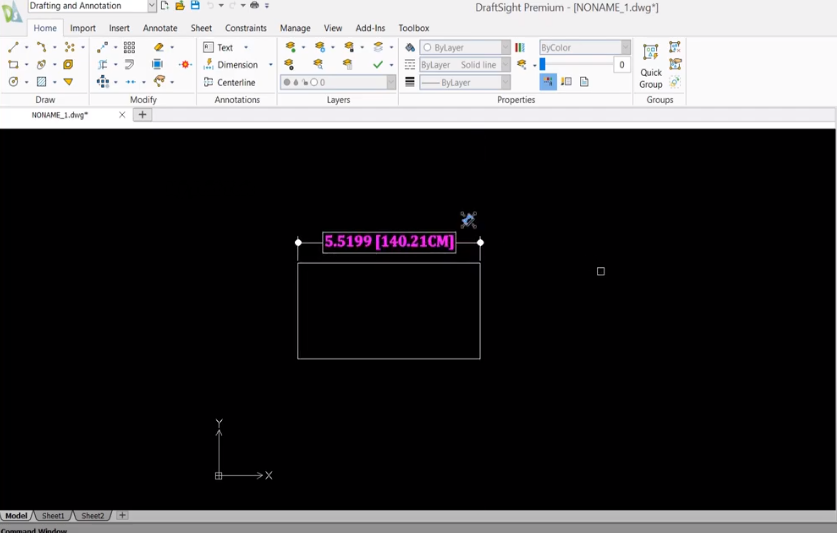
Untuk lebih jelasnya dapat di simak tutorial nya sebagai berikut:
Tahap awal
- Buka Menu Tab Annotate,lalu pilih ikon “Dimension Style”

2. Lalu akan akan masuk kedalam menu Drafting Style,kemudian pilih new,dan input nama Dimension style,kemudian klik Ok.
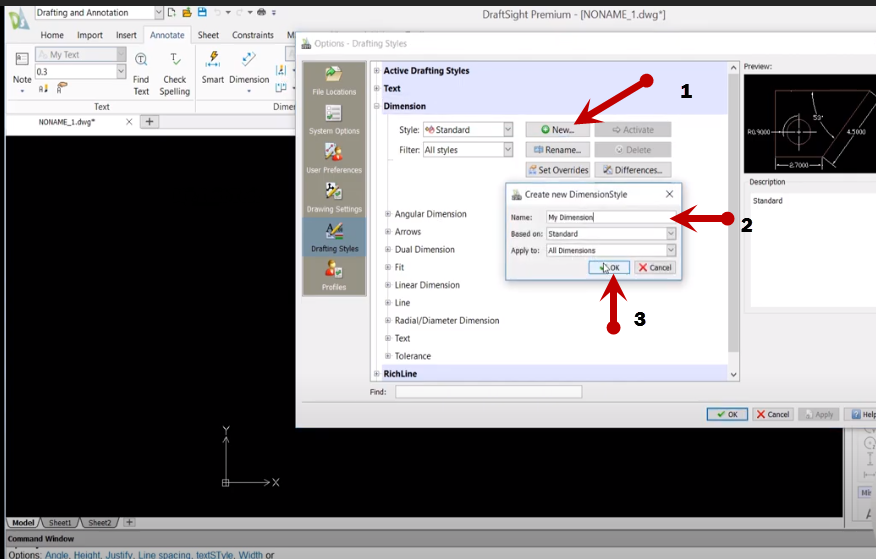
3. Setelah itu atur kembali Arrow dan ganti arrow sesuai yang di inginkan,disini akan coba di contohkan dengan format “Dot”
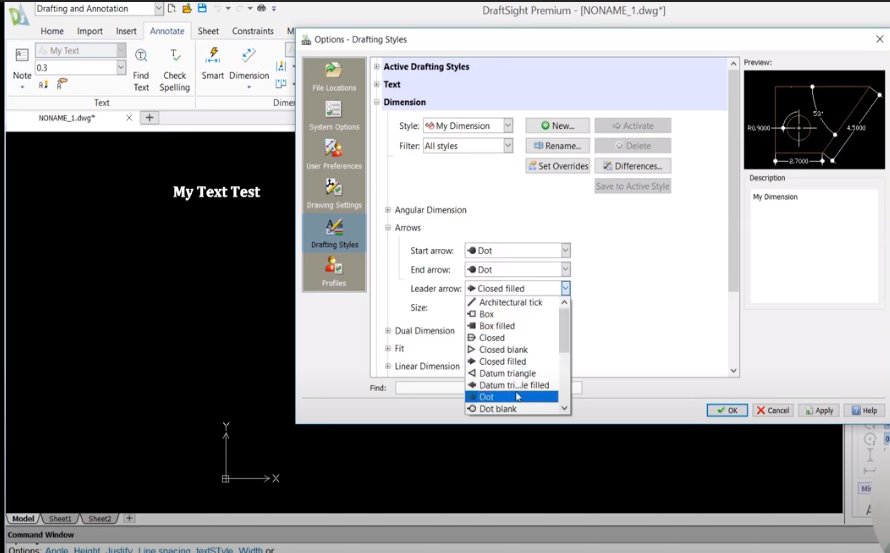
4. Setelah melakukan settingan tadi,maka dapat kita dapat men setting format dimensi,bahkan kita dapat menambahkan penulisan pada belakang text dimensi. Disini akan coba di contohkan dengan penambahan surfix “CM”
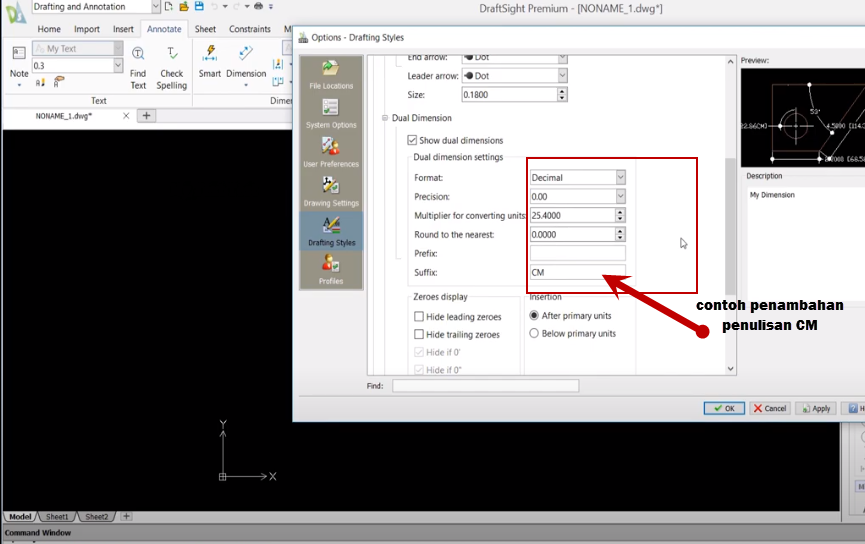
5. Kemudian kita bisa mengatur style text pada dimensi,posisi text pada dimensi dan pemberian frame dimension text,contoh pengaturannya pada tampilan dibawah ini:
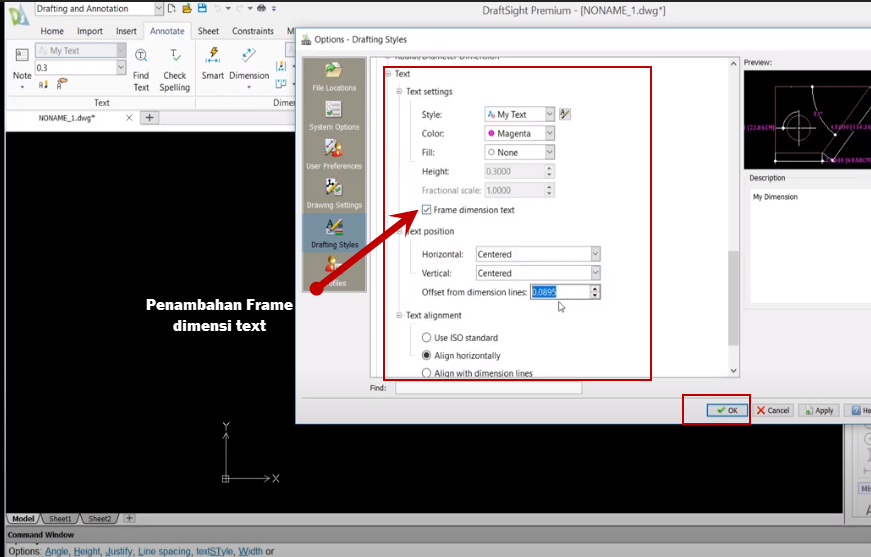
Kemudian setelah settingan semua selesai kita bisa memilih Ok,dan tampilannya seperti dibawah ini:
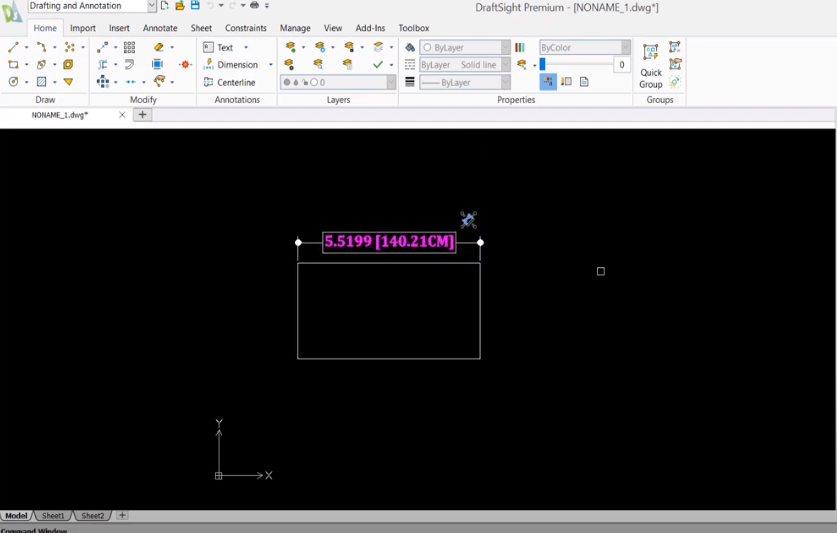
Demikian tips & tricks mengenai cara mengatur Dimension Style pada DraftSight. Semoga dapat bermanfaat untuk aktivitas desain Anda dan meningkatkan performa dalam pengerjaan desain di DraftSight.
No responses yet